Actualizarea Windows 10 aniversară a adăugat Linux laplatforma Windows. Subsistemul Windows pentru Linux este o caracteristică Windows opțională. Puteți alege să-l activați, dar nu există nicio modalitate de a-l actualiza, chiar dacă primește actualizări. Simpla actualizare la Actualizarea Creatorilor nu va actualiza automat Subsistemul Windows pentru Linux. Trebuie să o faci manual. Iată cum puteți actualiza Subsistemul Windows pentru Linux pe Windows 10.
Cea mai recentă versiune stabilă a WSL este 16.04
Activați subsistemul Windows pentru Linux
Dacă nu ați activat WSL pe Windows 10, dvs.nu trebuie să-l actualizați. În schimb, puteți doar să actualizați Windows 10 la Creators Update și apoi să activați WSL. Când activați WSL pe Creators Udpate, acesta instalează automat cea mai recentă versiune.
Verificați Windows Subsistem pentru versiunea Linux
Pentru a verifica versiunea WSL, deschideți aplicația Bash pe Ubuntu pentru Windows. Veți vedea această aplicație doar în lista de aplicații din care ați activat WSL.
Deschide aplicația Ubuntu. Îți va spune dacă sunt disponibile actualizări. Rulați următoarea comandă pentru a verifica versiunea curentă WSL.
lsb_release -d

Actualizați subsistemul Windows pentru Linux
Puteți actualiza Windows Subsistem pentru Linux dacăexecutați Actualizarea creatorilor. Dacă sunteți încă în actualizare aniversară, nu veți putea actualiza WSL. Cel mai bine este să faceți acest lucru din contul de administrator Windows.
Deschide aplicația Bash On Ubuntu On Windows. Rulați următoarea comandă;
do-release-upgrade
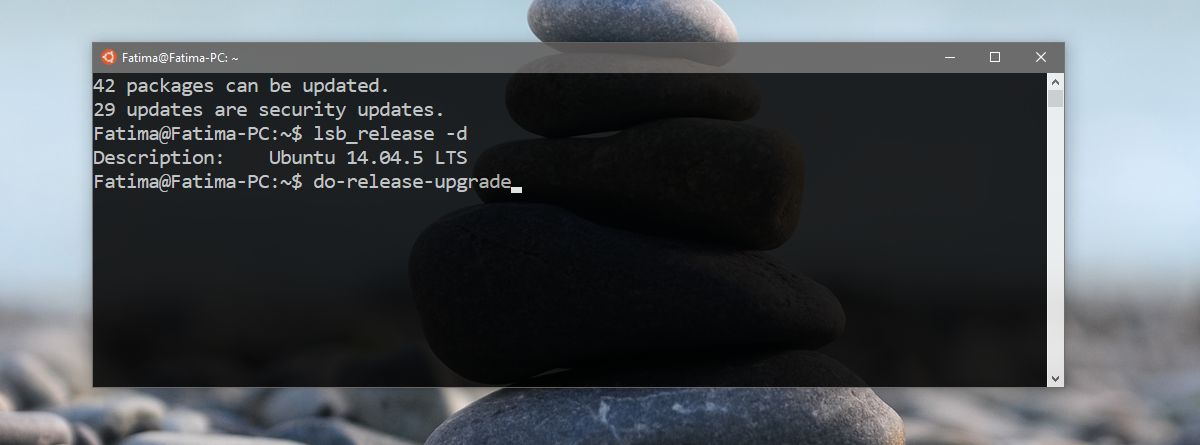
Aplicația va verifica dacă actualizările sunt disponibile. Vă va cere să introduceți parola. Aceasta nu este parola pentru contul de admin. Când activați Bash pe Windows 10, setați o parolă pentru contul dvs. Aceasta este parola pe care trebuie să o introduceți aici. Obțineți trei încercări înainte de anularea cererii de actualizare.
Lasă-l să-și parcurgă cursul. După ce ați terminat, vă va oferi un rezumat al noilor actualizări disponibile.
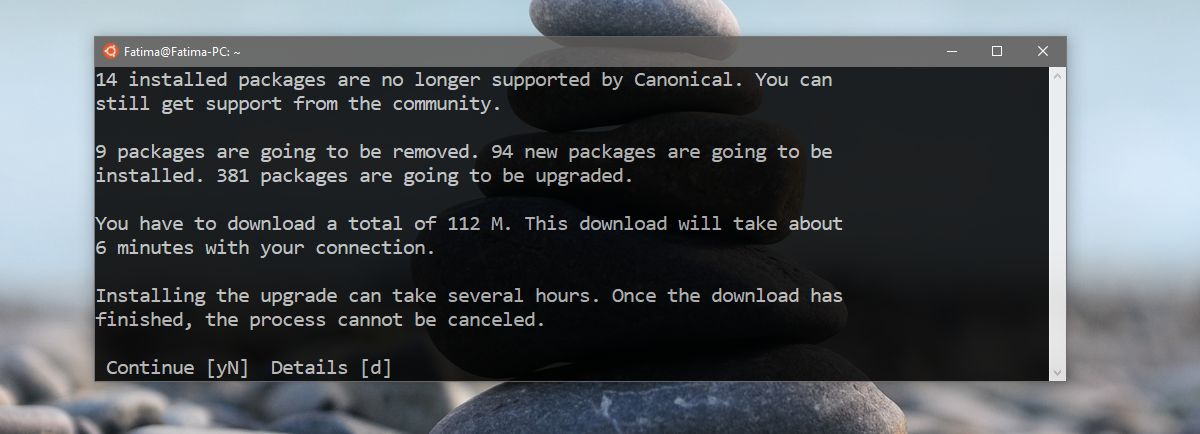
Puteți obține detalii suplimentare pentru actualizări dacătu vrei. Dacă nu, doar tastați Y și atingeți Enter pentru a continua. Acum trebuie să așteptați descărcarea și instalarea actualizărilor. Nu va trebui să interveniți, dar instalarea poate dura destul de mult.
Dacă totul merge bine, WSL va fi actualizat laultima versiune, adică 16.04. Puteți rula din nou comanda de verificare a versiunii pentru a vă asigura că actualizarea a avut succes. Dacă nu merge nimic, mediul dvs. va fi păstrat după actualizare.
Din nou, dacă sunteți la actualizarea aniversară, această comandă nu va funcționa. Verificați versiunea Windows rulând comanda „winver” în caseta de rulare. Actualizarea Creatorilor este versiunea 1703 build 15063.













Comentarii